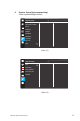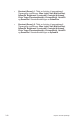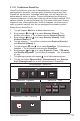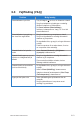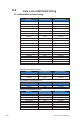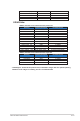User Guide
Table Of Contents
3-11
ASUS LCD-skærm VZ2491R-serien
3.1.2.1 Funktionen GamePlus
GamePlus-funktionen giver dig en værktøjskasse, som skaber et bedre
gamingmiljø for brugerne, når man spiller forskellige slags af spil. Med
sigtekornet, der har seks
forskellige indstillinge , kan du vælge det, der
passer bedst til spillet, du spiller. Timeren på skærmen kan placeres til
venstre på skærmen, så man kan holde styr på den forløbne spilletid. FP
S-
tælleren (billeder pr. sekund) fortæller dig, hvor jævnt spillet kører .Display
Alignment viser justeringslinjer på 4 sider af skærmen, der tjener som et
nemt og praktisk værktøj, hvor du kan arrangere flere skærme perfekt.
Sådan slår du GamePlus til:
1. Tryk på knappen Menu for at åbne skærmmenuen.
2. Brug knappen eller til at vælge Shortcut (Genvej). Tryk
derefter på knappen for at åbne menuen Shortcut (Genvej)
.
3. Brug knappen eller til at vælge Shortcut (Genvej) 1
eller
Shortcut (Genvej) 2.
4. Tryk på knappen for at åbne undermenuen Shortcut (Genvej) 1
eller Shortcut (Genvej) 2.
5. Tryk på knappen eller for at vælge
GamePlus. Tryk derefter på
knappen for at bekræfte undermenuen GamePlus
.
6. Brug knappen eller til at vælge Sigtekorn, Timer , FPS-tæller
eller Display Alignment. Tryk derefter på knappen for at bekræfte
dit valg.
7. Tryk gentagne gange på knappen for at lukke skærmmenuen.
8. Tryk på den tildelte Shortcut Key1 (Genvejsknap1) eller Shortcut
Key2 (Genvejsknap2) for at åbne hovedmenuen i GamePlus.
Hovedmenuen i GamePlus
VZ249QG1R
GamePlus - Sigtekorn GamePlus - Timer
GamePlus - Timer - Placering
GamePlus
Practice Mode
Crosshair
Timer FPS Counter
FPS
Display Alignment
FPS